Git es un sistema de control de versiones distribuido gratuito y de código abierto diseñado para manejar todo, desde proyectos pequeños hasta proyectos muy grandes, con rapidez y eficiencia. Git se basa en el desarrollo distribuido de software donde más de un desarrollador puede tener acceso al código fuente de una aplicación específica y puede modificar los cambios que pueden ver otros desarrolladores. Inicialmente diseñado y desarrollado por Linus Torvalds para el desarrollo del kernel de Linux en 2005.
mostrar
Usamos Git en nuestras actividades diarias de codificación, sin embargo, hay muchos conceptos de Git que aún son desconocidos para la gente. Uno de esos comandos es git show. Antes de comenzar con lo que es git show, inicialicemos nuestro directorio local con el comando git init y convirtámoslo en un repositorio git como se muestra a continuación:
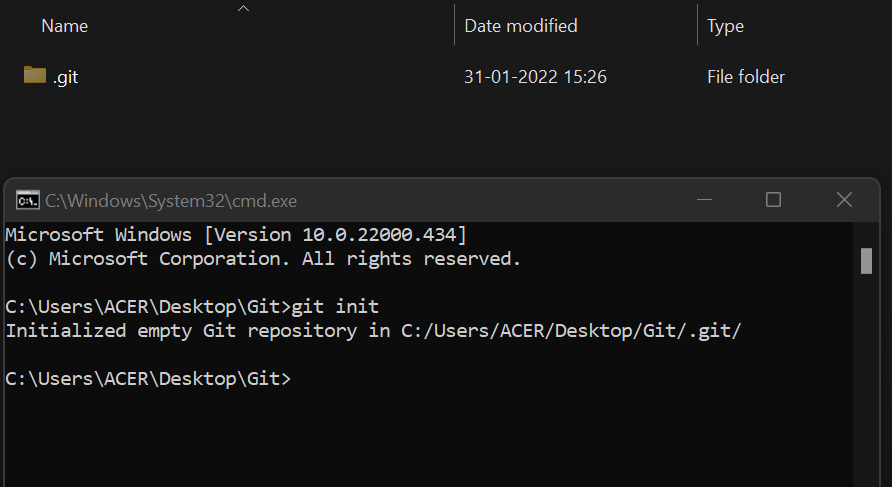
Cuando trabajamos con Git, vemos la carpeta .git que contiene muchos subdirectorios dentro de ella, uno de esos subdirectorios es el directorio .git/objects que contiene información sobre diferentes tipos de objetos como blob, árboles, confirmaciones y etiquetas.
Blob Object - stores the contents of the file
Tree Object - contains a list of all files in our repository with a pointer to
the blob object assigned to them
Commit Object - points a pointer to its tree object
Tag Object - show the tag message and other objects
included in the tag(object name, object type, tag name)
Para ver detalles ampliados sobre estos objetos, usamos el comando git show. Comprendamos más sobre el comando con la ayuda de un ejemplo.
Creamos un archivo llamado demo.txt , escribimos 2 líneas en él y confirmamos los cambios.
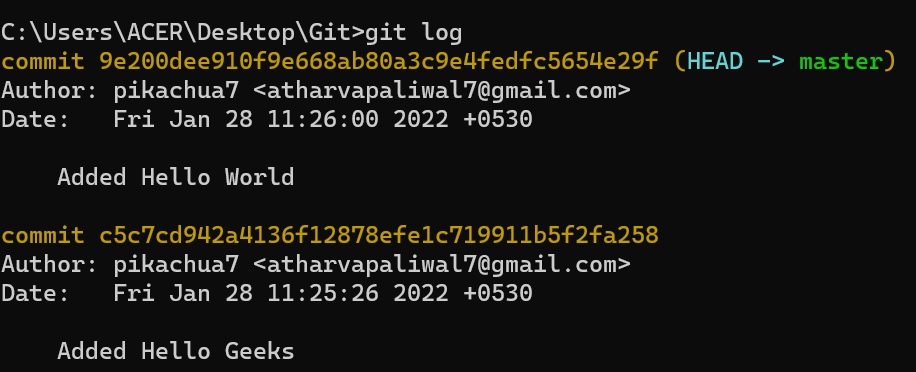
Ahora usemos el comando git show y veamos toda la información que obtenemos usando el comando.
git show <commit id>
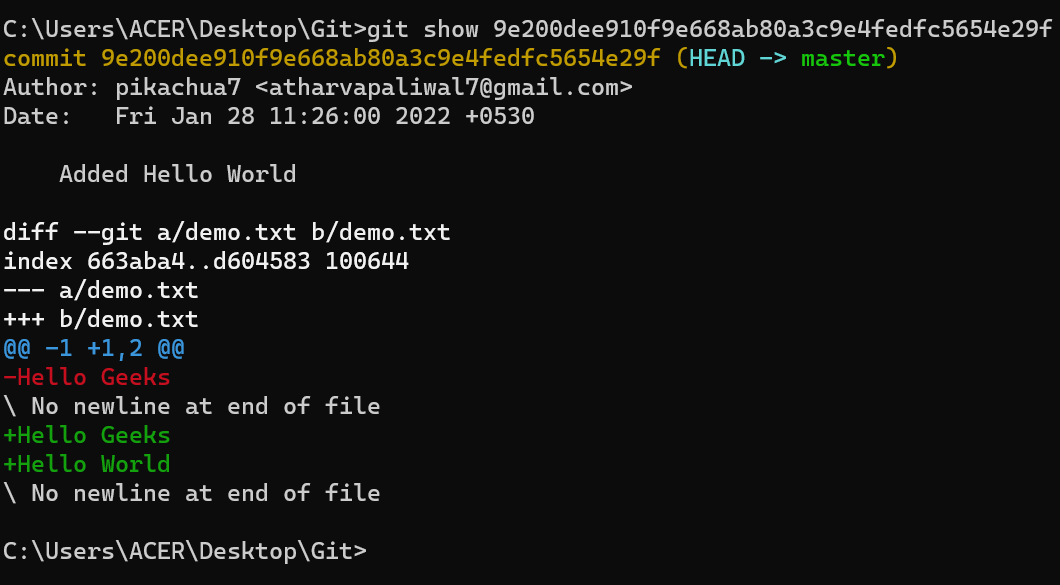
Podemos ver que hay mucha información que obtuvimos cuando usamos el comando git show . De la imagen de arriba, podemos inferir que el comando git show nos muestra 2 cosas
- Parte 1: el mensaje de confirmación y el puntero al que apunta HEAD.
- Parte 2: Lo segundo que se puede ver son las diferentes versiones del archivo.
Analicemos las 2 partes con cierta profundidad de la siguiente manera:
PARTE 1

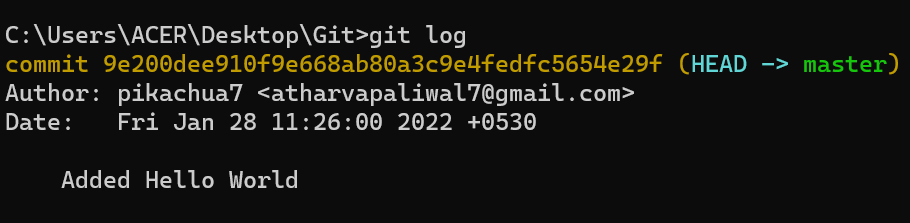
La primera parte nos da el mismo resultado que cuando escribimos el comando git log que nos informa sobre el historial de confirmación de la identificación de confirmación.
HEAD -> master Tells us about the pointer where the HEAD is currently pointing.
Dado que esta confirmación tenía un puntero a HEAD, veamos otro ejemplo de git show donde la confirmación no tiene un puntero a HEAD.
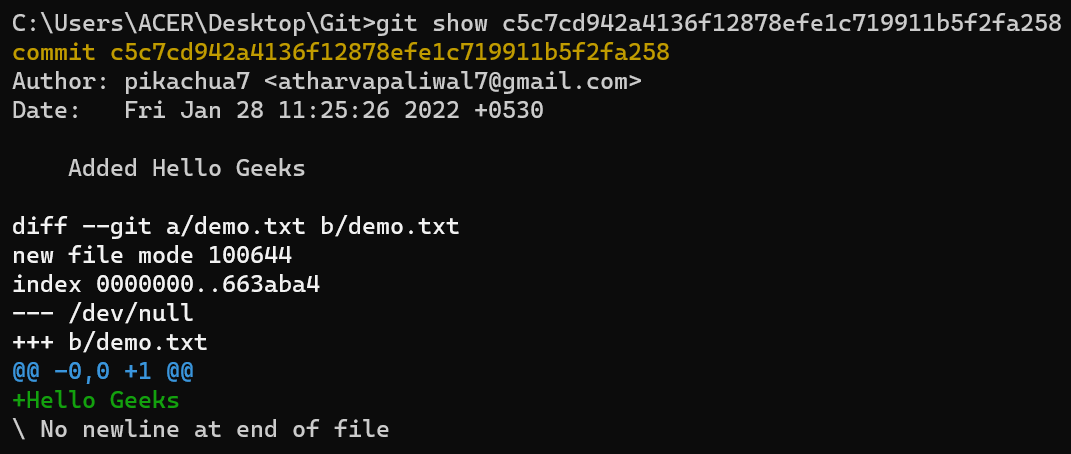
No obtuvimos HEAD->master aquí ya que este compromiso no apunta a HEAD.
PARTE 2
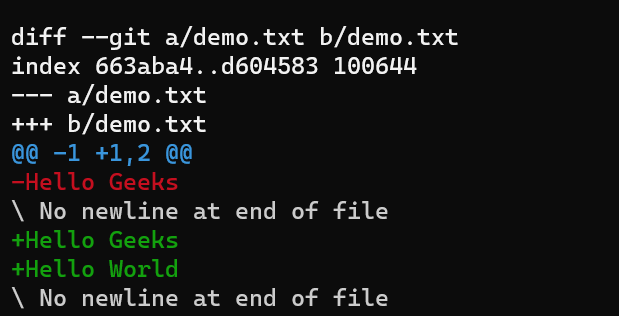
Como podemos ver, esta parte comienza con diff –git a/demo.txt b/demo.txt.
- diff aquí significa la diferencia, la diferencia entre el archivo que apunta a HEAD.
- a/demo.txt yb/demo.txt muestran las 2 versiones del archivo demo.txt.
El comando git diff en git se usa para rastrear la diferencia entre los cambios realizados en un archivo. Muestra los cambios entre las confirmaciones, el árbol de trabajo, las ramas y los archivos.
Uno puede probar y verificar el comando git show probándolo en varias identificaciones de confirmación.
Publicación traducida automáticamente
Artículo escrito por atharvapaliwal7 y traducido por Barcelona Geeks. The original can be accessed here. Licence: CCBY-SA